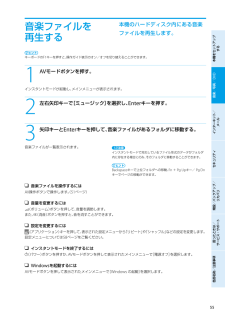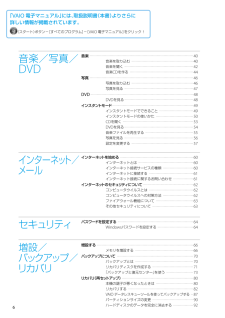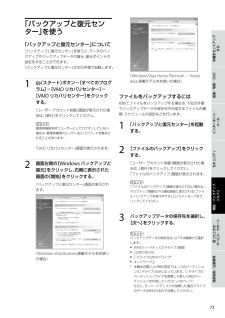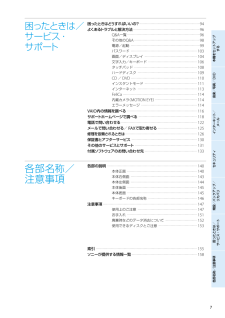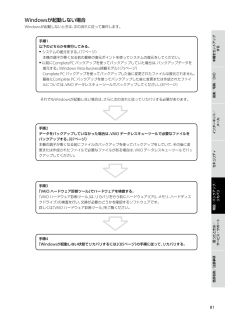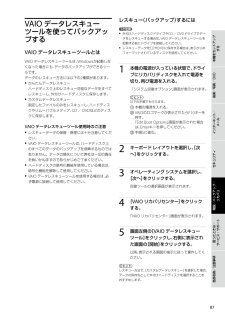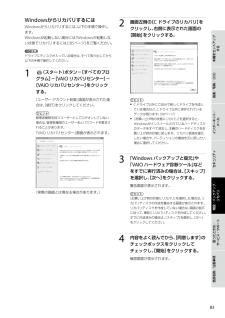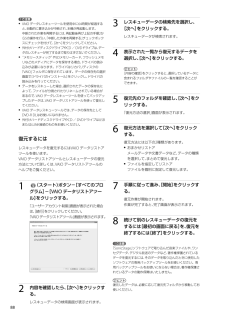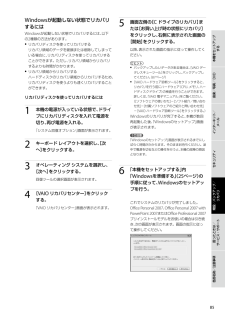Q&A
取扱説明書・マニュアル (文書検索対応分のみ)
"ハードディスク"2 件の検索結果
"ハードディスク"90 - 100 件目を表示
全般
質問者が納得こんにちは。VAIOのノートは結構トラブル多いとの噂を聞いています。どうも、症状からするとキーボードの不接触の可能性が高いですね。新品を購入したのですから、販売店に文句をいって全とっかえしてもらった方が、気持ちがいいのではないでしょうか。
6351日前view70
全般
質問者が納得こんにちわ。VAIOは更新ドライバーのみネットからダウンロードできます。もともとあるドライバーはダウンロードできません。純正のリカバリーディスクははありますか?ドライバーデータを吸い出すために、まずはリカバリーをしてください。リカバリー後に「c:vaiodrivers」を開くとドライバデータがあります。そのドライバーデータをUSBメモリーやCD-Rなどにコピーして再度XPをインストールします。その後ドライバーを当ててください。VISTAのドライバーであれば大体XPでも対応できると思います。
5242日前view158
5VGN-CR_ 3-877-56-01 (1)55本機をセットアップ する音楽/写真/DVDインターネット/ メール増設/バックアップ/ リカバリ困ったときは/ サービス・サポート各部名称/注意事項セキュリティ55音 楽 フ ァ イ ル を 再 生 す る本機のハードディスク内にある音楽ファイルを再生します。ヒントキーボードのF1キーを押すと、操作ガイド表示のオン/オフを切り替えることができます。1 AVモードボタンを押す。インスタントモードが起動し、メインメニューが表示されます。2 左右矢印キーで[ミュージック]を選択し、Enterキーを押す。3 矢印キーとEnterキーを押して、音楽ファイルがあるフォルダに移動する。音楽ファイルが一 覧表示されます。! ご注意インスタントモードで対応しているファイル形式のデータがフォルダ内に存在する場合にのみ、そのフォルダに移動することができます。ヒントBackspaceキーで上位フォルダへの移動、Fn + Pg Upキー/ Pg Dnキーでページの移動ができます。 音楽ファイルを操作するにはAV操作ボタンで操作します。(51ページ) 音量を変更するには...
6VGN-CR_ 3-877-56-01 (1)6音 楽 / 写 真 / DVD「VAIO 電子マニュアル」には、取扱説明書(本書)よりさらに 詳しい情報が掲載されています。(スタート)ボタン-[すべてのプログラム]-[VAIO 電子マニュアル]をクリック!音楽 ・・・・・・・・・・・・・・・・・・・・・・・・・・・・・・・・・・・・・・・・・・・・・・・・・・・・・・・・・・・・・・・・・・・・・・・・・・・・・・・・・・・・・・・・・・・・・・・・・・・・・・・・・・・・・・・・・・・・・・・ 40音楽を取り込む ・・・・・・・・・・・・・・・・・・・・・・・・・・・・・・・・・・・・・・・・・・・・・・・・・・・・・・・・・・・・・・・・・・・・・・・ 40音楽を聞く ・・・・・・・・・・・・・・・・・・・・・・・・・・・・・・・・・・・・・・・・・・・・・・・・・・・・・・・・・・・・・・・・・・・・・・・・・・・・・・・ 42音楽CDを作る ・・・・・・・・・・・・・・・・・・・・・・・・・・・・・・・・・・・・・・・・・・・・・・・・・・・・・・・・・・・・・・・・・・・・・・・・・ 44写真...
7VGN-CR_ 3-877-56-01 (1)7373本機をセットアップ する音楽/写真/DVDインターネット/ メール増設/バックアップ/ リカバリ困ったときは/ サービス・サポート各部名称/注意事項セキュリティ「 バ ッ ク ア ッ プ と 復 元 セ ンタ ー 」を 使 う「バックアップと復元センター」について「バックアップと復元センター」を使うと、データのバックアップやバックアップデータの復元、復元ポイントの設定をすることができます。「バックアップと復元センター」は次の手順で起動します。1 (スタート)ボタン-[すべてのプログラム]-[VAIO リカバリセンター]-[VAIO リカバリセンター]をクリックする。「ユーザー アカウント制御」画面が表示された場合は、[続行]をクリックしてください。ヒント管理者権限を持つユーザーとしてログオンしていない場合は、管理者権限のユーザー名とパスワードを要求されることがあります。「VAIO リカバリセンター」画面が表示されます。 画面左側の[Windows バックアップと復元]をクリックし、右側に表示された画面の[開始]をクリックする。「バックアップと復...
VGN-CR_ 3-877-56-01 (1)8080リカバリ(再セットアップ)本機の動作が不安定になったり、反応が遅くなったりした場合は、以下のような原因が考えられます。 コンピュータウイルスに感染した Windowsの設定を変更した 本機で動作の保証がされていないソフトウェアやドライバをインストールしたこのような場合には、次の流れに従って本機の復旧を試みてください。本 機 の 調子 が 悪 く な っ た と き はWindowsが起動する場合Windowsが起動しない場合は「Windowsが起動しない場合」をご覧ください。(81ページ) 手順1リカバリディスクを作成していない場合は、作成する。(71ページ) 手順必要なファイルのバックアップをとる。(73ページ) 手 順3以 下 の い ず れ か を 実 行 し て み る 。 シ ス テ ム の 復 元 を す る 。 (7 7ペ ー ジ ) 本 機 の 調 子 が 悪 く な る 前 の 最 新 の 復 元 ポ イ ン ト を 使 っ て 、 シ ス テ ム の 復 元 を し て く だ さ い 。 ...
6本機をセットアップ する音楽/写真/DVDインターネット/ メール増設/バックアップ/ リカバリ困ったときは/ サービス・サポート各部名称/注意事項セキュリティ7VGN-CR_ 3-877-56-01 (1)7困ったときは / サ ービス・ サ ポート困ったときはどうすればいいの? ・・・・・・・・・・・・・・・・・・・・・・・・・・・・・・・・・・・・・・・・・・・・・・・・・・・・・・・・・・・・・・・・・・・・・ 94よくあるトラブルと解決方法 ・・・・・・・・・・・・・・・・・・・・・・・・・・・・・・・・・・・・・・・・・・・・・・・・・・・・・・・・・・・・・・・・・・・・・・・・・・・・ 96Q&A一 覧 ・・・・・・・・・・・・・・・・・・・・・・・・・・・・・・・・・・・・・・・・・・・・・・・・・・・・・・・・・・・・・・・・・・・・・・・・・・・・・・・・・・・ 96その他のQ&A ・・・・・・・・・・・・・・・・・・・・・・・・・・・・・・・・・・・・・・・・・・・・・・・・・・・・・・・・・・・・・・・・・・・・・・・・・・・ 98電源/起動 ・・・・・・・・・・・・・・・・・...
80VGN-CR_ 3-877-56-01 (1)8181本機をセットアップ する音楽/写真/DVDインターネット/ メール増設/バックアップ/ リカバリ困ったときは/ サービス・サポート各部名称/注意事項セキュリティWindowsが起動しない場合Windowsが起動しないときは、次の流れに従って操作します。 手順1以下のどちらかを実行してみる。 システムの復元をする。(77ページ) 本機の調子が悪くなる前の最 新の復元ポイントを使ってシステムの復元をしてください。 以前にCompletePC バックアップを使ってバックアップしていた場合は、バックアップデータを復元する。(Windows Vista Business搭載モデル)(75ページ) Complete PC バックアップを使ってバックアップした後に変更されたファイルは復元されません。 最 後にComplete PC バックアップを使ってバックアップした後に変更または作成されたファイルについては、VAIO データレスキューツールでバックアップしてください。(87ページ) それでもWindowsが起動しない場合は、さらに次の流れに従ってリカ...
86VGN-CR_ 3-877-56-01 (1)8787本機をセットアップ する音楽/写真/DVDインターネット/ メール増設/バックアップ/ リカバリ困ったときは/ サービス・サポート各部名称/注意事項セキュリティVAIO デ ー タ レ ス キ ュ ーツ ー ル を 使 っ て バ ッ ク ア ップ す るVAIO データレスキューツールとはVAIO データレスキューツールは、Windowsが起動しなくなった場合にも、データのバックアップができるツールです。データのレスキュー方法には以下の2種類があります。 かんたんデータレスキュー ハードディスク上のレスキュー可能なデータをすべてレスキューし、外付けハードディスクに保存します。 カスタムデータレスキュー 指定したファイルのみをレスキューし、ハードディスクやリムーバブルメディア、CD/DVDなどのディスクに保存します。 VAIO データレスキューツール使用時のご注意 レスキューデータの保管・管理には十分注意してください。 VAIO データレスキューツールは、ハードディスク上のすべてのデータのバックアップを保障するものではありません。データ...
8VGN-CR_ 3-877-56-01 (1)8383本機をセットアップ する音楽/写真/DVDインターネット/ メール増設/バックアップ/ リカバリ困ったときは/ サービス・サポート各部名称/注意事項セキュリティWindowsからリカバリするにはWindowsからリカバリするには、以下の手順で操作します。Windowsが起動しない場合には「Windowsが起動しない状態でリカバリするには」(85ページ)をご覧ください。! ご注意ドライブにディスクが入っている場合は、すべて取り出してから以下の手順で操作してください。1 (スタート)ボタン-[すべてのプログラム]-[VAIO リカバリセンター]-[VAIO リカバリセンター]をクリックする。「ユーザー アカウント制御」画面が表示された場合は、[続行]をクリックしてください。ヒント管理者権限を持つユーザーとしてログオンしていない場合は、管理者権限のユーザー名とパスワードを要求されることがあります。「VAIO リカバリセンター」画面が表示されます。 (実際の画面とは異なる場合があります。) 画面左側の[C ドライブのリカバリ]をクリックし...
VGN-CR_ 3-877-56-01 (1)8888! ご注意 VAIO データレスキューツールを使用中に64時間が経過すると、自動的に書き込みが中断され、本機が再起動します。 中断された作業を再開するには、再起動後再び上記の手順2から5の操作を行い、「中断した作業を再開する」チェックボックスにチェックを付けて、[次へ]をクリックしてください。 外付けハードディスクドライブやCD/DVDドライブは、データのレスキューが完了するまで取りはずさないでください。 “メモリースティック”やSDメモリーカード、フラッシュメモリなどのメディアにデータを保存する場合、ドライバの読み込みが必要になります。ドライバはリカバリディスクの「VAIO」フォルダに保存されています。データの保存先の選択画面で[ドライバのインストール]をクリックし、ドライバの読み込みを行ってください。 データをレスキューした場合、選択されたデータの保存先によって、ファイルが分割されたりリネームされている場合があるので、VAIO データレスキューツールを使ってバックアップしたデータは、VAIO データリストアツールを使って復元してください。...
8VGN-CR_ 3-877-56-01 (1)8585本機をセットアップ する音楽/写真/DVDインターネット/ メール増設/バックアップ/ リカバリ困ったときは/ サービス・サポート各部名称/注意事項セキュリティWindowsが起動しない状態でリカバリするにはWindowsが起動しない状態でリカバリするには、以下の2種類の方法があります。 リカバリディスクを使ってリカバリする リカバリ領域のデータを破損または削除してしまっている場合に、リカバリディスクを使ってリカバリすることができます。ただし、リカバリ領域からリカバリするよりも時間がかかります。 リカバリ領域からリカバリする ハードディスクのリカバリ領域からリカバリするため、リカバリディスクを使うよりも速くリカバリすることができます。 リカバリディスクを使ってリカバリするには1 本機の電源が入っている状態で、ドライブにリカバリディスクを入れて電源を切り、再び電源を入れる。「システム回復オプション」画面が表示されます。 キーボード レイアウトを選択し、[次へ]をクリックする。3 オペレーティング システムを選択し、[次へ]をクリックする。回復ツ...
- 1